Comment utiliser OK Google lorsque l'écran est éteint
Divers / / November 28, 2021
Google Assistant est une application extrêmement intelligente et utile qui facilite la vie des utilisateurs d'Android. C'est votre assistant personnel qui utilise l'intelligence artificielle pour optimiser votre expérience utilisateur. Il peut servir à plusieurs fins utilitaires comme gérer votre emploi du temps, définir des rappels, passer des appels téléphoniques, envoyer des SMS, rechercher sur le Web, faire des blagues, chanter des chansons, etc. En plus de cela, vous pouvez même avoir des conversations simples mais pleines d'esprit avec lui. Il prend connaissance de vos préférences et de vos choix et s'améliore progressivement. Puisqu'il s'agit d'une A.I. (Intelligence artificielle), il s'améliore constamment avec le temps et devient capable de faire de plus en plus. En d'autres termes, il continue d'enrichir sa liste de fonctionnalités en continu, ce qui en fait un élément intéressant des smartphones Android.
Maintenant, pour utiliser Google Assistant, vous devez déverrouiller votre téléphone. Google Assistant, par défaut, ne fonctionne pas lorsque l'écran est éteint. Cela implique que dire « Ok Google » ou « Hey Google » ne déverrouillera pas votre téléphone et pour de bonnes raisons aussi. L'intention principale derrière cela est de protéger votre vie privée et d'assurer la sécurité de votre appareil. Aussi avancé que cela puisse être, mais le déverrouillage de votre téléphone à l'aide de Google Assistant n'est pas si sûr. En effet, vous utiliseriez essentiellement la technologie de correspondance vocale pour déverrouiller votre appareil et ce n'est pas très précis. Il est probable que des personnes imitent votre voix et déverrouillent votre appareil. Un enregistrement audio peut également être utilisé et Google Assistant ne pourra pas faire la distinction entre les deux.

Cependant, si la sécurité n'est pas votre priorité et que vous souhaitez garder votre assistant Google activé à tout moment, c'est-à-dire même lorsque l'écran est éteint, il existe quelques solutions de contournement. Dans cet article, nous allons discuter de certaines techniques ou méthodes que vous pouvez essayer afin d'utiliser la fonctionnalité « Hey Google » ou « Ok Google » lorsque l'écran est éteint.
Contenu
- Comment utiliser OK Google lorsque l'écran est éteint
- 1. Activer le déverrouillage avec Voice Match
- 2. Utilisation d'un casque Bluetooth
- 3. Utiliser Android Auto
Comment utiliser OK Google lorsque l'écran est éteint
1. Activer le déverrouillage avec Voice Match
Désormais, cette fonctionnalité n'est pas disponible sur la plupart des appareils Android. Vous ne pouvez tout simplement pas déverrouiller votre téléphone en disant « Ok Google » ou « Hey Google ». Cependant, certains appareils comme Google Pixel ou Nexus sont livrés avec la fonction intégrée pour déverrouiller votre appareil avec votre voix. Si votre appareil est l'un de ces téléphones, vous n'aurez aucun problème. Mais Google n'a publié aucune déclaration officielle mentionnant le nom des appareils prenant en charge le déverrouillage vocal pour savoir si votre téléphone dispose de cette fonctionnalité. Il n'y a qu'une seule façon de le savoir, c'est-à-dire en accédant aux paramètres de correspondance vocale de Google Assistant. Suivez les étapes indiquées pour vérifier si vous faites partie des utilisateurs chanceux et, le cas échéant, activez le paramètre.
1. Ouvert Paramètres sur votre téléphone, puis appuyez sur le Google option.


2. Ici, cliquez sur le Services de compte.

3. Suivi par le Recherche, assistant et voix languette.

4. Ensuite, cliquez sur le Voix option.

5. Sous Salut Google onglet vous trouverez le Correspondance vocale option. Clique dessus.

6. Maintenant, si vous trouvez l'option pour déverrouiller avec la correspondance vocale, alors basculer sur l'interrupteur à côté de cela.

Une fois ce paramètre activé, vous pourrez utiliser Google Assistant lorsque l'écran est éteint. Vous pouvez déclencher l'Assistant Google en disant « Ok Google » ou « Hey Google » comme téléphone sera toujours à votre écoute, même si le téléphone est verrouillé. Cependant, si cette option n'est pas disponible sur votre téléphone, vous ne pourrez pas déverrouiller votre appareil en disant Ok Google. Il existe cependant quelques solutions de contournement que vous pouvez essayer.
2. Utilisation d'un casque Bluetooth
L'autre alternative consiste à utiliser un casque Bluetooth pour accéder à Google Assistant lorsque l'écran est verrouillé. Moderne Casques Bluetooth venir avec le support de Google Assistant. Des raccourcis tels qu'appuyer longuement sur le bouton de lecture ou appuyer trois fois sur l'écouteur sont censés activer Google Assistant. Cependant, avant de commencer à tirer des commandes via votre casque Bluetooth, vous devez activer l'autorisation d'accéder à Google Assistant à partir des paramètres. Suivez les étapes ci-dessous pour savoir comment :
1. Ouvert Paramètres sur votre téléphone, puis appuyez sur le Google option.


2. Ici, cliquez sur le Services de compte puis cliquez sur le Onglet Recherche, Assistant et Voix.

3. Cliquez maintenant sur le Voix option.

4. Dans la section Mains libres, activez l'interrupteur à côté du "Autoriser les requêtes Bluetooth avec l'appareil verrouillé."
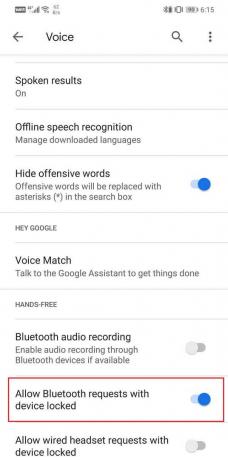
Lire aussi :6 façons de réparer « OK Google » ne fonctionne pas
3. Utiliser Android Auto
Une solution assez inhabituelle à cette envie d'utiliser Ok Google lorsque l'écran est éteint est d'utiliser Android Auto. Android Auto est essentiellement une application d'aide à la conduite. Il est destiné à servir de système de navigation GPS et d'infodivertissement pour votre voiture. Lorsque vous connectez votre téléphone à l'écran de la voiture, vous pouvez utiliser certaines fonctionnalités et applications d'Android telles que Google Maps, lecteur de musique, Audible et surtout Google Assistant. Android Auto vous permet de répondre à vos appels et messages à l'aide de Google Assistant.
Pendant que vous conduisez, vous pouvez simplement activer Google Assistant en disant "Hey Google" ou "Ok Google", puis lui demander de passer un appel ou d'envoyer un SMS à quelqu'un pour vous. Cela signifie que lorsque vous utilisez Google Auto, la fonction d'activation vocale fonctionne tout le temps, même lorsque votre écran est éteint. Vous pouvez utiliser cela à votre avantage et utiliser Google Auto comme solution de contournement pour déverrouiller votre appareil à l'aide d'Ok Google.
Cependant, cela a certains inconvénients qui lui sont propres. Tout d'abord, vous devez continuer à exécuter Android Auto en arrière-plan à tout moment. Cela signifie que cela viderait votre batterie et consommerait également RAM. Ensuite, Android Auto est destiné à la conduite et cela limiterait donc Google Maps à fournir uniquement des suggestions d'itinéraire de conduite. Le centre de notification de votre téléphone sera également considérablement occupé par Android Auto à tout moment.
Maintenant, certains des problèmes mentionnés ci-dessus peuvent être atténués dans une certaine mesure. Par exemple, pour résoudre le problème de consommation de la batterie, vous pouvez obtenir de l'aide de l'application d'optimisation de la batterie sur votre téléphone.
Suivez les étapes ci-dessous pour savoir comment :
1. Ouvert Paramètres sur votre appareil. Appuyez maintenant sur le applications option.


2. Ici, appuyez sur le bouton de menu (trois points verticaux) en haut à droite de l'écran.

3. Clique sur le Accès spécial option dans le menu déroulant. Après cela, sélectionnez le Optimisation de la batterie option.
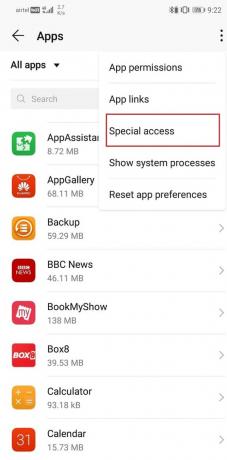
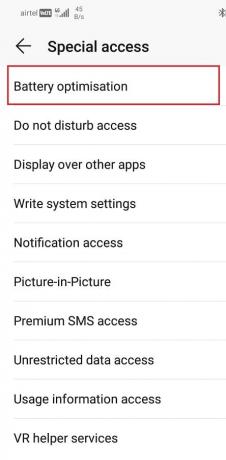
4. Recherchez maintenant Android Auto dans la liste des applications et appuyez dessus.
5. Assurez-vous de sélectionner le Autoriser l'option pour Android Auto.
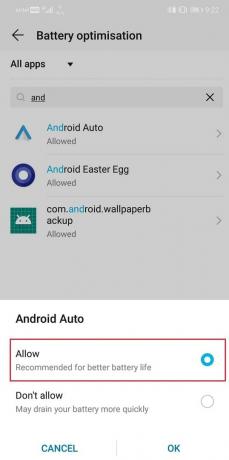
Cela réduira quelque peu la quantité de batterie consommée par l'application. Une fois ce problème résolu, passons au problème des notifications. Comme mentionné précédemment, les notifications Android Auto couvrent plus de la moitié de l'écran. Appuyez et maintenez ces notifications jusqu'à ce que vous voyiez l'option pour les réduire. Cliquez sur le bouton Réduire et cela réduirait considérablement la taille des notifications.
Cependant, le dernier problème qui était l'opérabilité limitée de Google Maps est quelque chose que vous ne pouvez pas changer. Vous ne recevrez des itinéraires de conduite que si vous recherchez une destination. Pour cette raison, si jamais vous avez besoin d'un itinéraire à pied, vous devrez d'abord désactiver Android Auto, puis utiliser Google Maps.
Conseillé:
- 6 façons de contourner facilement la restriction d'âge YouTube
- Comment masquer des fichiers et des applications sur Android
Avec cela, nous arrivons à la fin de la liste des différentes manières d'utiliser Google Assistant même lorsque l'écran est éteint. Veuillez noter que la raison pour laquelle cela n'est pas autorisé par défaut sur la plupart des appareils Android est la menace de sécurité imminente. Autoriser le déverrouillage de votre appareil en disant « Ok Google » obligerait votre appareil à dépendre du faible protocole de sécurité de la correspondance vocale. Cependant, si vous êtes prêt à sacrifier votre sécurité pour cette fonctionnalité, cela dépend entièrement de vous.



